
时间:2021-06-06 23:42:16 来源:www.win10xitong.com 作者:win10
win10系统从发布到现在已经好多年了,各种问题也得到了解决。但是今天还是有用户说出现了win10专业版安装失败无法更新的问题,这个对于那些比较熟悉win10系统的网友处理起来很简单,但是不太熟悉电脑的网友面对win10专业版安装失败无法更新问题就很难受了。如果你想让自己的电脑水平有所提高,那这次就来尝试自己手动解决一下吧。直接采用这个流程:1.在Windows10系统,在打开系统更新界面,提示需要重新启动,但是重新启动后,还是无法安装。2.我们可以右键点击Windows10左下角的开始按钮,在弹出菜单中选择“运行”菜单项就轻而易举的解决好了。如果看得不是很懂,没关系,下面我们再一起来彻底学习一下win10专业版安装失败无法更新的解决门径。
具体步骤如下:
1.在Windows10系统中,当你打开系统更新界面时,系统会提示你需要重新启动,但是重新启动后仍然无法安装。
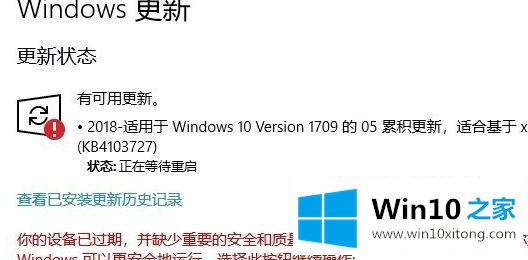
2.我们可以右键单击窗口10左下角的开始按钮,并在弹出菜单中选择“运行”菜单项。

3.然后,在打开的窗口10运行窗口中,输入命令services.msc,然后单击确定运行程序。
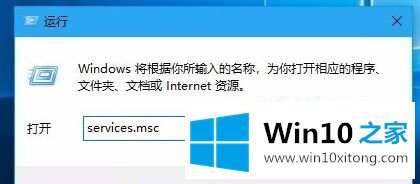
4.此时,将打开Windows10服务列表,在列表中会找到Windows Update服务项目,然后右键单击该服务项目,并在弹出菜单中选择“停止”菜单项。
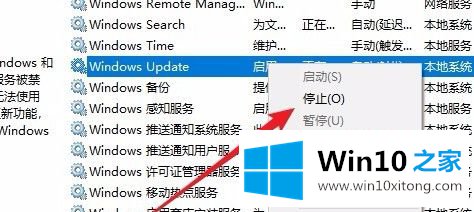
5.接下来,打开Windows资源管理器,找到文件夹C: \ Windows \软件分发。
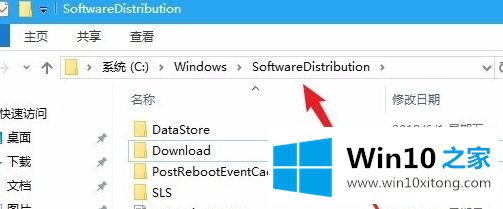
6.接下来,选择该文件夹中的“数据存储”和“下载”文件夹,然后右键单击这两个文件夹,并在弹出菜单中选择“删除”菜单项以删除这两个文件夹。
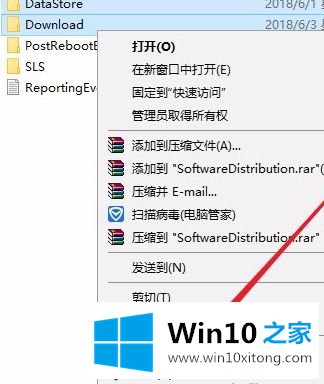
7.接下来,再次打开窗口服务窗口,右键单击窗口更新服务项目,并从弹出菜单中选择“开始”菜单项。
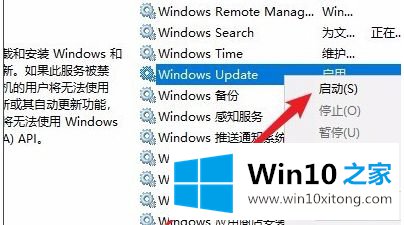
8.然后打开Windows设置窗口,点击窗口中的“更新和安全”图标;

9.如果你再次更新,你会发现你可以正常下载和安装新的补丁。
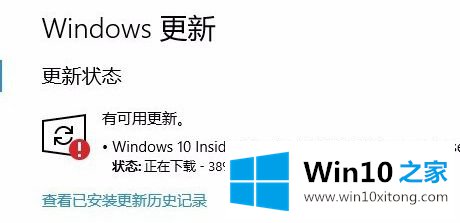
这里介绍win10专业版安装更新失败的详细解决方案。如果遇到同样的情况,可以采取上述方法解决。
以上内容主要就是由小编给大家带来的win10专业版安装失败无法更新的解决门径,本站还会每天发布很多关于windows系统的相关教程,同时也提供系统下载,请多多关注。